Cómo imprimir con una impresión similar a lo que aparece en el monitor
Se puede imprimir con una impresión similar a lo que aparece en el monitor reflejando correctamente las características de los datos mostrados en el monitor.
 Importante
Importante
-
Para imprimir con una impresión similar a lo que aparece en el monitor, le recomendamos que configure el monitor y la luz ambiental como sigue.
-
Monitor
- Temperatura de color: D50 (5000 K)
- Luminancia: 120 cd/m2
- Gamma: 2,2
-
Luz ambiental
- Lámparas fluorescentes D50 diseñadas para evaluar el color (temperatura de color: 5000 K, grandes propiedades de representación del color)
- Brillo al visualizar los materiales impresos: 500 lx ± 125 lx
-
-
Inicie Professional Print & Layout y, a continuación, arrastre y suelte las imágenes que desea imprimir en el área Vista preliminar.
 Nota
Nota- Para saber cómo se inicia Professional Print & Layout, consulte Inicio de Professional Print & Layout.
-
En Administración del color (Color Management) en la pestaña Configuración general (General Settings), establezca Modo de color (Color Mode) en Usar perfil ICC (Use ICC Profile) o Coincid. Controlador (Driver Matching).
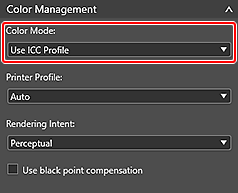
Seleccione un modo de color en función del espacio de color de la imagen que vaya a imprimir. Canon recomienda las siguientes combinaciones.
Espacio de color Modo de color Adobe RGB Usar perfil ICC (Use ICC Profile) (Interpretación (Rendering Intent): Percepción (Perceptual)) sRGB Coincid. Controlador (Driver Matching) (Interpretación (Rendering Intent): Percepción (foto) (Perceptual (Photo)))  Importante
Importante- Si selecciona Usar perfil ICC (Use ICC Profile), establezca Interpretación (Rendering Intent) en Percepción (Perceptual).
- Si selecciona Coincid. Controlador (Driver Matching), establezca Interpretación (Rendering Intent) en Percepción (foto) (Perceptual (Photo)).
-
Haga clic en Imprimir (Print).
Aparecerá el cuadro de diálogo Imprimir (Print).
-
Haga clic en Aceptar (OK).
 Nota
Nota
- También se puede cambiar el balance de color, el brillo y el contraste de las imágenes. Para obtener información detallada, consulte Ajuste del balance de color, el brillo y el contraste.
- Para Administración del color (Color Management) en la pestaña Configuración general (General Settings), consulte Pestaña Configuración general (Administración del color).

